Windows 10'da Forza Horizon 4'ün Başlatılmamasını Düzeltin
Çeşitli / / August 19, 2022

Forza Horizon 4 güç, hız ve arabalar konusunda en iyi oyunlardan biridir! Bu oyunu PC'nizde oynamaya çalıştığınızda Forza Horizon 4'ün başlamama sorunu gibi sorunlarla karşılaşabilirsiniz. Bu ünlü yarış oyunu başlarken sizi rahatsız ediyorsa, oyundaki sorunları gidermek için gerekli adımları atmalısınız, aksi takdirde oyun PC'nizde çökebilir. PC'nizde aynı sorunla karşı karşıyaysanız, bu kılavuz Forza Horizon 4'ün açılmama sorununu çözmenize yardımcı olacaktır. Öyleyse okumaya devam edin!
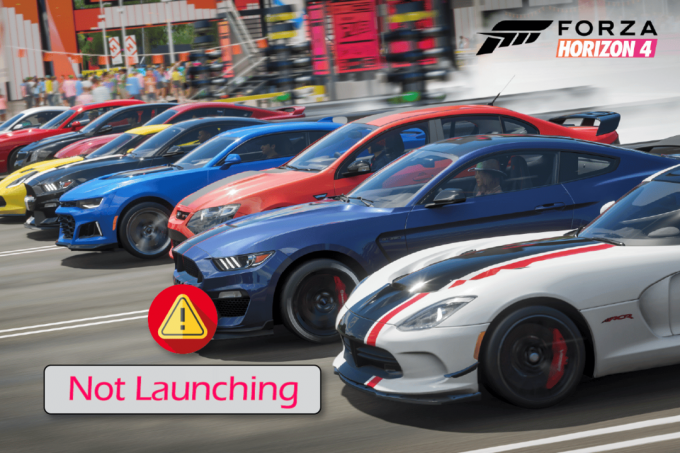
İçindekiler
- Windows 10'da Forza Horizon 4 Başlatılmıyor Nasıl Onarılır
- Yöntem 1: Temel Sorun Giderme Yöntemleri
- Yöntem 2: Windows Mağazası Uygulamaları Sorun Gidericisini Çalıştırın
- Yöntem 3: Windows Mağazası Önbelleğini Sil
- Yöntem 4: Doğru Tarih ve Saat Ayarlarını Ayarlayın
- Yöntem 5: İşlem Önceliğini Değiştir
- Yöntem 6: Oyun Dosyalarının Bütünlüğünü Doğrulayın (Steam'de)
- Yöntem 7: Grafik Sürücülerini Güncelleyin veya Geri Alın
- Yöntem 8: Grafik Sürücülerini Yeniden Yükleyin
- Yöntem 9: Microsoft Mağazasını Sıfırla
- Yöntem 10: Microsoft Store'u yeniden kaydettirin
- Yöntem 11: C++ Yeniden Dağıtılabilir Onarım
- Yöntem 12: Microsoft Visual C++'ı yeniden yükleyin
- Yöntem 13: DirectX'i Yeniden Yükleyin
- Yöntem 14: Forza Horizon'u (FH4) yeniden yükleyin
Windows 10'da Forza Horizon 4 Başlatılmıyor Nasıl Onarılır
Forza Horizon 4'ün açılmama sorununu tetikleyen belirli bir neden yoktur. Yine de, birkaç çevrimiçi raporu ve tartışma platformunu analiz ettik ve Windows 10 PC'nizde soruna neden olan olası faktörleri listeledik.
- Oyunun sistem gereksinimleri karşılanmıyor.
- Bazı arka plan programları oyunu engelliyor.
- Oyunun işlevsel olarak çalışması için yönetici haklarını kullanmıyorsunuz.
- Bozuk Windows Mağazası önbelleği, oyunun açılmasını engelliyor.
- Uygun olmayan tarih ve saat ayarları.
- Oyun çok yüksek önceliğe ayarlanmamış ve PC'niz Güç ayarlarında yüksek performansa sahip.
- PC'nizdeki grafik sürücüleri uyumlu değil.
- Bilgisayarınızdaki virüsten koruma veya güvenlik duvarı programı, oyunun normal şekilde başlatılmasını engelliyor.
- Microsoft Visual C++ paketleri en son sürümde değil.
İşte, Windows 10 PC'nizde Forza Horizon 4'ün açılmama sorununu çözmenize yardımcı olacak bazı etkili sorun giderme yöntemleri.
Yöntem 1: Temel Sorun Giderme Yöntemleri
Forza Horizon 4'ün açılmama sorununu çözmek için verilen temel yöntemleri izleyin.
1 A. Sistem Gereksinimlerini Kontrol Edin
Birkaç kullanıcı, sistem gereksinimleri oyun tarafından karşılanmadığında Forza Horizon 4'ün Windows 10'u başlatmadığını bildirdi. Cihazınıza herhangi bir uygulama/oyun indirmeden önce, bilgisayarınızın uygulamanın minimum gereksinimlerini karşıladığından emin olun. Herhangi bir uygulamanın minimum gereksinimlerini bilmek için resmi web sitesini kontrol etmelisiniz. Gereksinimlerin üç yönünü kontrol etmelisiniz: Grafik kartı, DirectX ve sistem gereksinimleri.
İşte Forza Horizon 4'ün beklediği gibi PC'nizin gereksinimleri.
Minimum Gereksinimler:
- İşlemci: Intel i3-4170 @ 3.7Ghz VEYA Intel i5 750 @ 2.67Ghz
- İŞLEMCİ HIZI: Bilgi
- Veri deposu: 8 GB
- işletim sistemi: Windows 10 sürüm 15063.0 veya üzeri
- VİDEO KARTI: NVidia 650TI VEYA NVidia GT 740 VEYA AMD R7 250x
- PİKSEL GÖLGELENDİRİCİ: 5.0
- KÖŞE PARLATICI: 5.0
- ATANMIŞ VİDEO RAM: 2 GB
Önerilen Gereksinimler:
- İşlemci: Intel i7-3820 @ 3.6Ghz
- İŞLEMCİ HIZI: Bilgi
- Veri deposu: 12 GB
- işletim sistemi: Windows 10 sürüm 15063.0 veya üzeri
- VİDEO KARTI: NVidia GTX 970 VEYA NVidia GTX 1060 3GB VEYA AMD R9 290x VEYA AMD RX 470
- PİKSEL GÖLGELENDİRİCİ: 5.1
- KÖŞE PARLATICI: 5.1
- ATANMIŞ VİDEO RAM: 4 CİGABAYT
Adım I: Sistem Gereksinimlerini Kontrol Edin
1. basın Windows + I tuşları birlikte açmak Windows Ayarları.
2. Şimdi, tıklayın sistem.
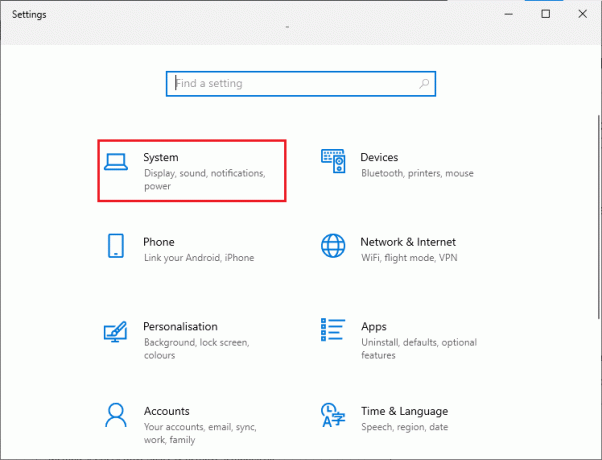
3. Şimdi, sol bölmede, üzerine tıklayın. Hakkında, ve sonra kontrol edebilirsiniz Cihaz özellikleri sağ ekranda gösterildiği gibi.
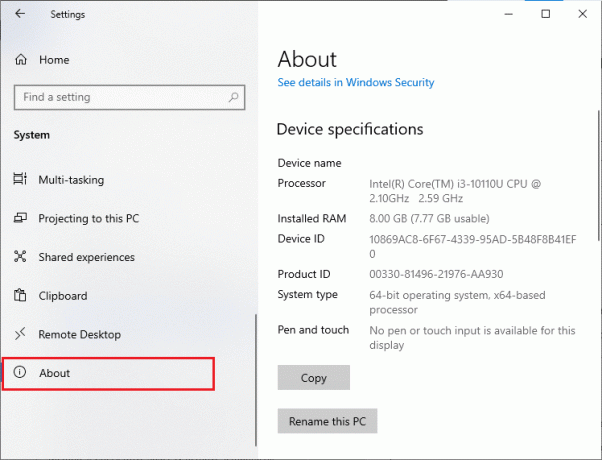
Adım II: Grafik Gereksinimlerini Kontrol Edin
1. Açık Ayarlar ve üzerine tıklayın sistem.
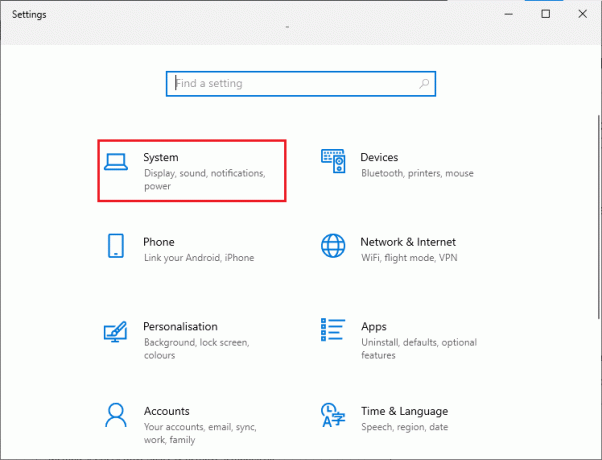
2. Ardından, tıklayın Görüntülemek sol bölmede ardından Gelişmiş ekran ayarları gösterildiği gibi sağ bölmede.
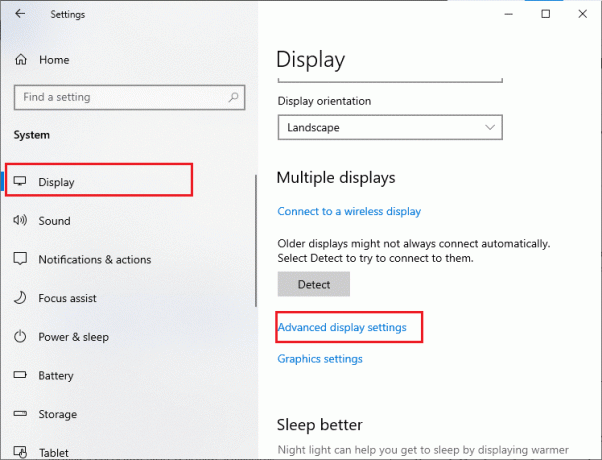
3. Şimdi, tıklayın Görüntü bağdaştırıcısı özellikleri gosterildigi gibi.
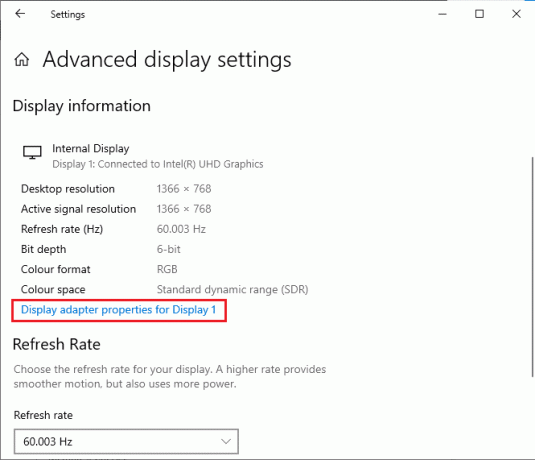
4. Şimdi ekran kartınız hakkında detaylı bilgi istenecektir.
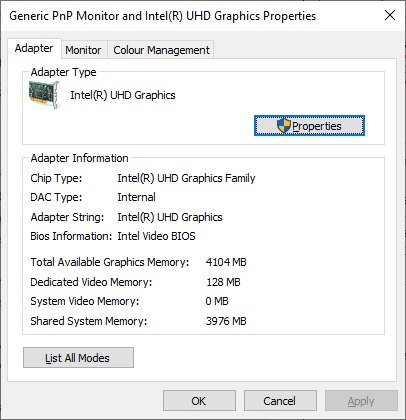
Adım III: DirectX Sürümünü Kontrol Edin
1. Basmak Windows Tuşu + R ve yazın dxdiag, sonra enter'a basın.
2. Sisteminiz zaten DirectX 12 içerdiğinde ekranda aşağıdaki ekran görüntülenecektir.
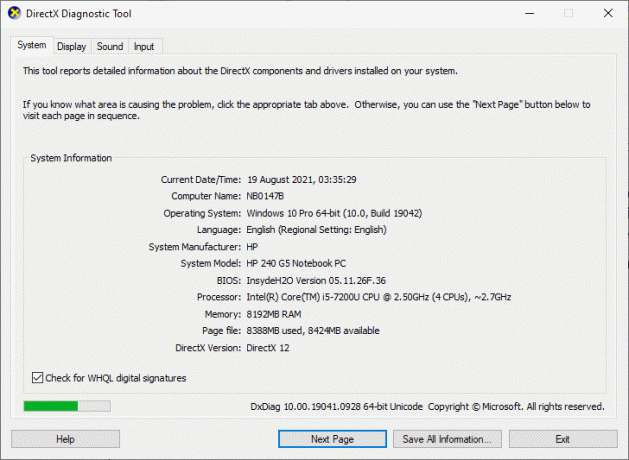
Tüm bu gereksinimleri kontrol ettikten sonra, yüklediğiniz uygulamanın gereksinimlerini karşıladığından emin olun.
1B. Arka Plan İşlemlerini Kapat
PC'nizde çalışan birkaç arka plan işlemi Forza Horizon 4 işlemlerini engelleyebilir. Bu programlar Forza Horizon 4'ün başlamamasına katkıda bulunabilir. Rehberimizi takip edin Windows 10'da Görev Nasıl Sonlandırılır tüm arka plan işlemlerinden çıkmak için.

Ayrıca Okuyun: Forza Horizon FH5 Hatasını Düzeltin 0x803FB107
1C. Yüksek Performansı Ayarla
Ayrıca yüksek performanslı güç planı ayarlarınızı yaparken oyununuzu optimize edebilirsiniz. Bu güç planları, taşınabilir ayarlardaki güç ayarlarını yönetmek için geliştirilmiştir. Forza Horizon 4'ün açılmama sorununu çözmek için sisteminizde yüksek performanslı güç planı ayarlarını kullanmak için aşağıda belirtilen talimatları izleyin.
1. basın Windows + I tuşları birlikte açmak Windows Ayarları.
2. Şimdi listeyi aşağı kaydırın ve tıklayın sistem aşağıda vurgulandığı gibi.
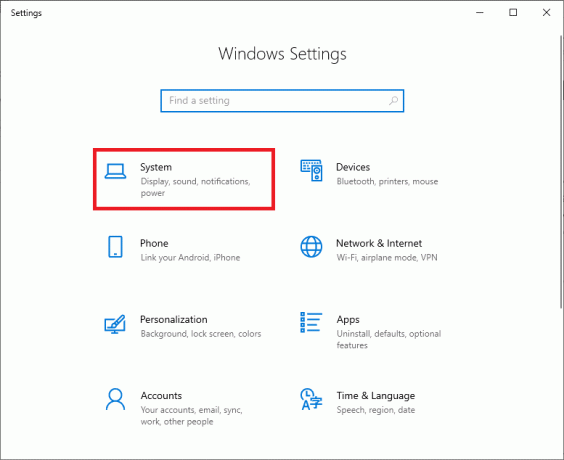
3. Şimdi, seçin Güç ve uyku seçeneğini seçin ve tıklayın Ek güç ayarları altında İlgili ayarlar. resme bakın.
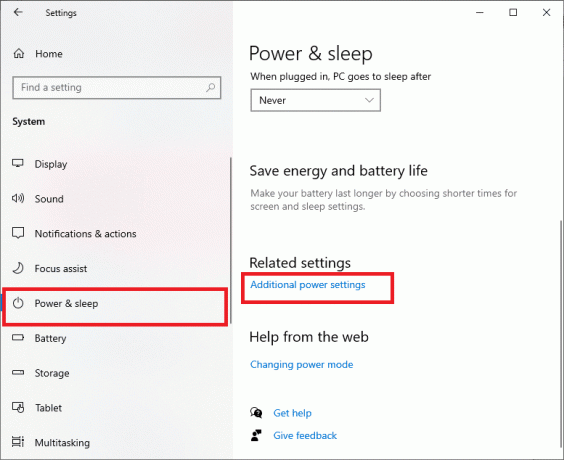
4. Şimdi, seç Yüksek performans altındaki seçenek Yüksek ek planlar aşağıdaki resimde gösterildiği gibi.
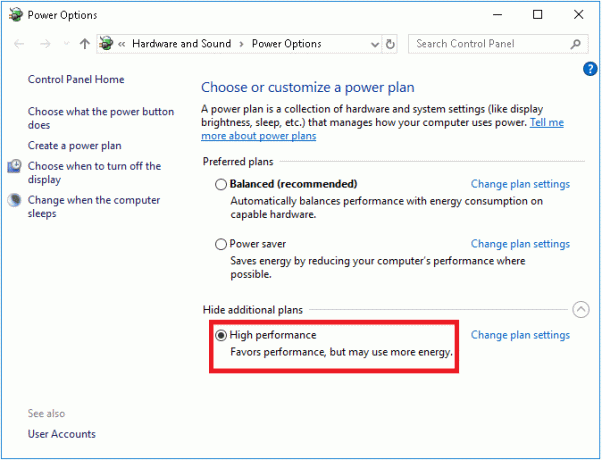
Artık sisteminizi optimize ettiniz, Forza Horizon 4'ün başlamama sorununu çözüp çözmediğinizi kontrol edin.
1D. Windows'u güncelleyin
Bilgisayarınızda herhangi bir hata varsa, bu Forza Horizon 4'ün başlamamasına neden olabilir, bunu işletim sisteminizi güncelleyerek düzeltebilirsiniz. Bu kılavuzda verilen adımları izleyin Windows 10 En Son Güncelleme Nasıl İndirilir ve Yüklenir Windows 10 PC'nizi güncelleme konusunda yeniyseniz.

Windows'u güncelledikten sonra Forza Horizon'un (FH4) PC'ye yüklenmemesi sorununun çözülüp çözülmediğini kontrol edin.
1E. Antivirüsü Geçici Olarak Devre Dışı Bırak (Varsa)
Oyunun en son güncellemeleri bazen antivirüs paketi tarafından engellenebilir. Antivirüs yazılımı gibi dur ve Norton Windows'un herhangi bir en son güncellemesini engelleme olasılığı yüksektir ve Forza Horizon 4'ün başlamaması sorununu gidermek için herhangi bir üçüncü taraf veya dahili virüsten koruma yazılımını geçici olarak devre dışı bırakmanız önerilir. başlıklı makalemizi okuyun Windows 10'da Antivirüs Geçici Olarak Nasıl Devre Dışı Bırakılır ve Antivirüs programınızı PC'nizde geçici olarak devre dışı bırakmak için kılavuzdaki adımları izleyin.
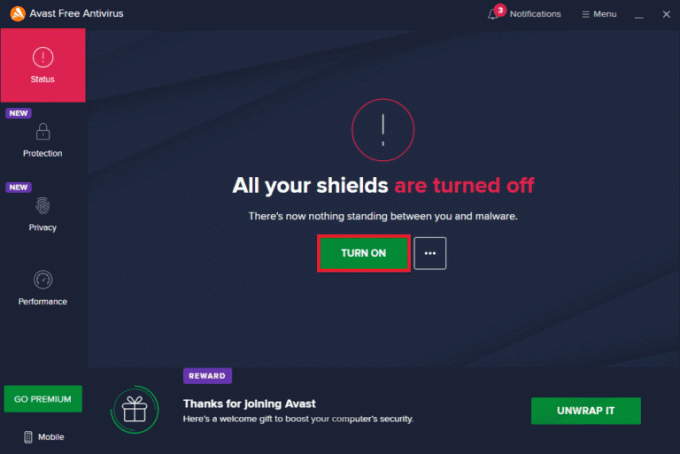
Forza Horizon 4'ün PC'nize yüklenmemesi sorununu giderdikten sonra, güvenlik paketi olmayan bir sistem her zaman bir tehdit olacağından virüsten koruma programını yeniden etkinleştirdiğinizden emin olun.
Ayrıca Okuyun:Windows 10'da McAfee LiveSafe Nasıl Kaldırılır
1F. Windows Güvenlik Duvarını Devre Dışı Bırak (Önerilmez)
Bazen bilgisayarınızdaki Windows Defender Güvenlik Duvarı, bazı güvenlik nedenleriyle oyunun açılmasını engelleyebilir. Bu durumda oyun, Windows Defender Güvenlik Duvarı nedeniyle yüklenmeyebilir. Windows Defender Güvenlik Duvarını nasıl devre dışı bırakacağınızı bilmiyorsanız, kılavuzumuzu inceleyin Windows 10 Güvenlik Duvarı Nasıl Devre Dışı Bırakılırve verilen yönergeleri izleyin.
Bu kılavuzu takip edebilirsiniz Windows Güvenlik Duvarı Üzerinden Uygulamalara İzin Ver veya Engelle Uygulamaya izin vermek için
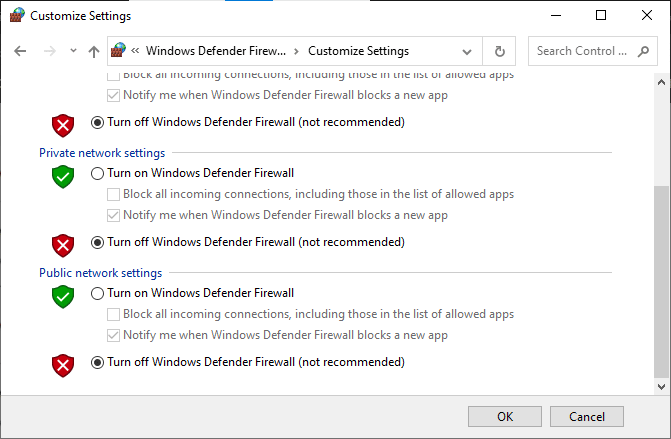
Güvenlik duvarı programı olmayan bir bilgisayar bir tehdit olduğundan, Forza Horizon 4'ün başlamama sorununu düzelttikten sonra Güvenlik Duvarı paketini tekrar etkinleştirdiğinizden emin olun.
Yöntem 2: Windows Mağazası Uygulamaları Sorun Gidericisini Çalıştırın
PC'nizdeki bir dizi bozuk sistem dosyası, Forza Horizon 4'ün Windows 10 sorununu başlatmamasına katkıda bulunabilir. Bazı durumlarda, tüm bu bozuk sistem dosyaları, Windows 10 yerleşik sorun gidericisini çalıştırarak düzeltilebilir. Windows Mağazası Uygulamaları sorun gidericisi, Windows Mağazası sorunlarının işlevselliğini düzelten bazı yaygın hataları düzeltmek için otomatik onarım stratejilerinden oluşur.
Windows Mağazası Uygulamaları sorun gidericisini çalıştırmak için aşağıda belirtilen adımları izleyin.
1. basın Windows tuşu, tip Sorun giderme ayarlarıve üzerine tıklayın Açık.
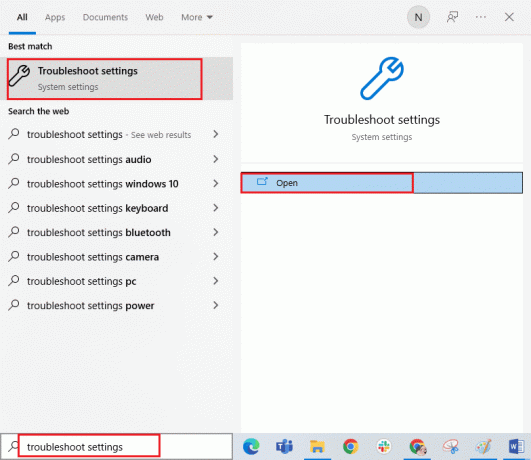
2. Şimdi, tıklayın Windows Mağazası Uygulamaları bunu takiben Sorun gidericiyi çalıştırın gosterildigi gibi.

3. Sorun giderme işleminden sonra tespit edilen herhangi bir sorun varsa, üzerine tıklayın. Bu düzeltmeyi uygula.
4. Son olarak, gelecek istemlerde listelenen talimatları izleyin ve PC'nizi yeniden başlatın.
Ayrıca Okuyun: Microsoft Store'un Uygulamaları Yüklemediğini Düzeltin
Yöntem 3: Windows Mağazası Önbelleğini Sil
Zamanla, Microsoft Store'daki geçici dosyalar Forza Horizon 4'ün başlamamasına katkıda bulunacaktır. Aşağıda belirtildiği gibi Windows Mağazası önbelleğini silmeniz önerilir.
1. Başlatmak Koşmak düğmesine basarak iletişim kutusu Windows + R tuşları bir arada.
2. Şimdi, yazın wsreset.exe ve vur Girmek.
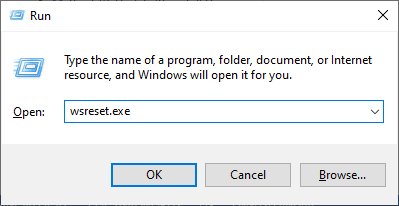
Windows 10 PC'nizde Forza Horizon (FH4) yüklenmemesi sorununu düzelttiğinizden emin olun.
Yöntem 4: Doğru Tarih ve Saat Ayarlarını Ayarlayın
Bilgisayarınızdaki yanlış tarih ve saat ayarları, Forza Horizon 4'ün Windows PC'de başlamamasına neden olabilir. Windows 10 bilgisayarınızdaki tarih, bölge ve saat ayarlarını senkronize etmek için aşağıda listelenen talimatları izleyin.
1. basın Windows + I tuşları birlikte açmak Windows Ayarları.
2. Şimdi, seçin Zaman ve Dil ayar.
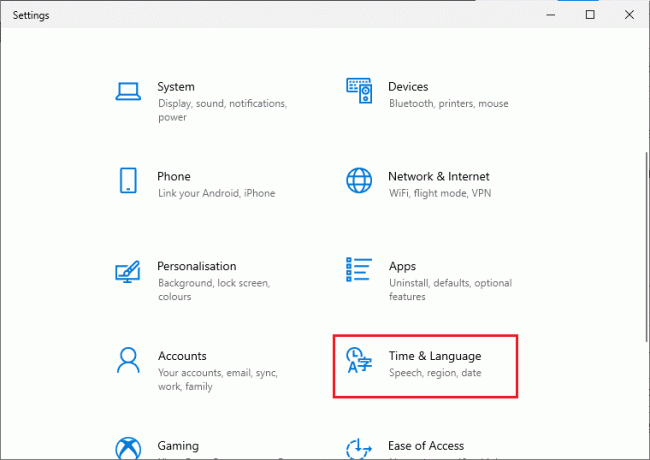
3. Sonraki Tarih ve saat sekmesinde, iki değeri sağlayın Saati otomatik olarak ayarla ve Saat dilimini otomatik olarak ayarla seçenekler açık.
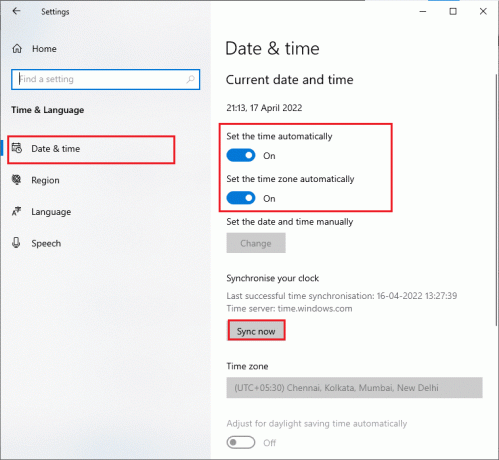
4. Ardından, tıklayın Şimdi senkronize et yukarıda vurgulandığı gibi. Forza Horizon 4'ün yüklenmemesi sorununun çözülüp çözülmediğini kontrol edin.
Ayrıca Okuyun:Forza Horizon 4'ün Xbox One veya PC'de Oturuma Katılamaması Düzeltme
Yöntem 5: İşlem Önceliğini Değiştir
Bir uygulamanın veya işlemin tercih edilmesi, bilgisayara kaynakların tahsisinde diğerlerine göre öncelik verilmesi gerekip gerekmediğini söyler. Varsayılan olarak sistem işlemleri dışında her uygulamanın önceliği normaldir. Forza Horizon (FH4), yeterli kaynak almadıysa PC'nize yüklenmeyebilir.
1. I vur Ctrl + Üst Karakter + Esc tuşları açmak için aynı anda Görev Yöneticisi.
2. Şimdi, ara Forza Horizon (FH4) süreci.
3. Ardından önceliği şu şekilde değiştirin: Yüksek öncelik ve bunun işe yarayıp yaramadığını kontrol edin.
Not: Sürecin önceliğini dikkatsizce değiştirmek sisteminizi aşırı yavaş veya kararsız hale getirebileceğinden önceliği büyük bir dikkatle değiştirin.

4. Kapat Görev Yöneticisi ve bilgisayarınızı yeniden başlatın ve Forza Horizon'un (FH4) Windows 10'a yüklenmemesi sorununun çözülüp çözülmediğini kontrol edin.
Yöntem 6: Oyun Dosyalarının Bütünlüğünü Doğrulayın (Steam'de)
Oyun dosyalarının eksik veya bozuk olduğu veya eksik kurulumların olduğu birçok durum gördük. Kullanıcılar ayrıca güncelleme işlemi tarafından kesintiye uğrarlarsa veya oyun dosyaları taşınırsa Forza Horizon 4'ün başlamayacağını da deneyimleyebilirler. Bu yöntemde Steam'i açacak ve oyunun bütünlüğünü doğrulamak için yerleşik işlevi kullanacaksınız. Uygulama bir şey bulursa değiştirilecektir. hakkındaki kılavuzumuzu okuyun Steam'de oyun dosyalarının bütünlüğü nasıl doğrulanır.
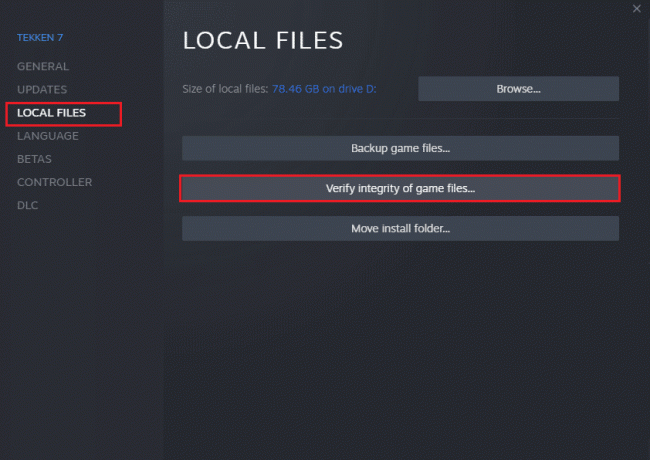
Ayrıca Okuyun:Cihazınız için Windows Bulunan Sürücüleri Düzeltin, Ancak Bir Hatayla Karşılaştınız
Yöntem 7: Grafik Sürücülerini Güncelleyin veya Geri Alın
Yukarıdaki yöntemler işinize yaramadıysa, bilgisayarınızda doğru grafik sürücülerinin kurulu olmaması olasıdır. Sürücüler, donanım ve oyun arasındaki etkileşimi kolaylaştırır ve önemli bileşenlerdir.
Seçenek I: Grafik Sürücülerini Güncelleyin
Sürücüler bozuk veya güncel değilse, Forza Horizon 4'ün açılmamasına neden olabilir. Grafik sürücülerini güncellemeyi bilmiyorsanız, bu kılavuzda verilen talimatları izleyin. Windows 10'da Grafik Sürücülerini Güncellemenin 4 Yolu.

Seçenek II: Grafik Sürücüsü Güncellemelerini Geri Al
Grafik sürücülerinin güncel sürümü oyununuzla uyumlu değilse, sürücüleri yeniden yüklemenin veya güncellemenin bir faydası yoktur. Tek yapmanız gereken sürücüleri önceki sürüme döndürmek ve bunu yapmak için bu kılavuzda verilen talimatları izleyin. Windows 10'da Sürücüler Nasıl Geri Alınır.
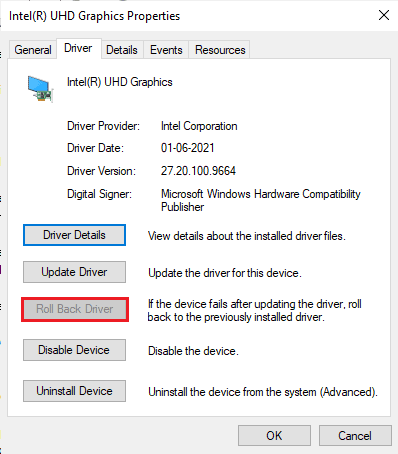
Sürücülerinizi geri aldıktan sonra, Forza Horizon 4'ün yüklenmeme sorununu çözüp çözemeyeceğinizi kontrol edin.
Yöntem 8: Grafik Sürücülerini Yeniden Yükleyin
Grafik sürücülerinizi güncellemek Forza Horizon 4'ün Windows 10'u başlatmaması sorununu çözmediyse, grafik sürücülerini yeniden yüklemeyi deneyin. Windows'ta grafik sürücülerini yeniden yüklemenin çeşitli yöntemleri vardır. Grafik sürücülerini yeniden yükleme konusunda yeniyseniz, bu kılavuzu okuyun Windows 10'da Sürücüler Nasıl Kaldırılır ve Yeniden Yüklenir ve orada verilen talimatları izleyin.

Grafik sürücülerini yeniden yükledikten sonra Forza Horizon 4'ün yüklenmemesi sorununun çözülüp çözülmediğini kontrol edin.
Ayrıca Okuyun:Windows 10'da Microsoft Mağazası Hatası 0x80073D12'yi Düzeltin
Yöntem 9: Microsoft Mağazasını Sıfırla
Microsoft Store ile ilişkili uygulamayı ve önbelleği temizlemek, Forza Horizon 4'ün açılmama sorununu düzeltmeye yardımcı olacaktır. Bu işlem, PC'nizdeki Windows Mağazası önbelleğini, oturum açma kimlik bilgilerini, ayarları ve tercihleri kaldırır. Ancak Microsoft Store'dan yüklenen uygulamalar Windows 10 bilgisayarınızda kalacaktır.
1. I vur Windows tuşu ve yazın Microsoft Mağazasıöğesini seçin, ardından Uygulama ayarları seçenek.
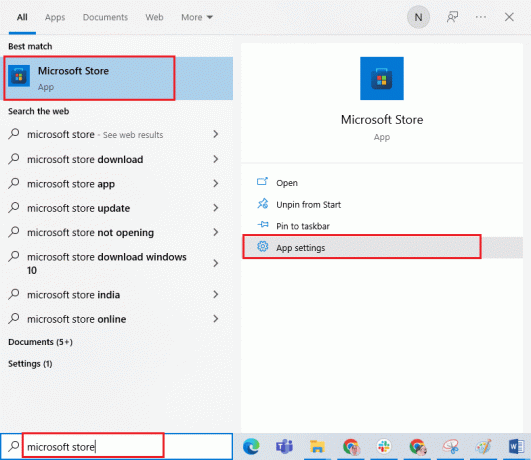
2. Şimdi, aşağı kaydırın Ayarlar ekran ve tıklayın Sıfırla Seçenek vurgulandığı gibi.
Not: Sıfırlama sırasında uygulama verileriniz silinecek Microsoft Mağazası.

3. Şimdi, üzerine tıklayarak istemi onaylayın Sıfırla ve bilgisayarınızı yeniden başlatın.
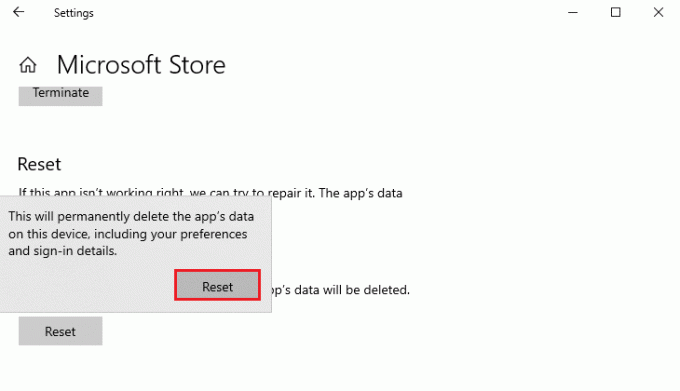
Yöntem 10: Microsoft Store'u yeniden kaydettirin
Büyük olasılıkla Microsoft Mağazasını sıfırlamak, Forza Horizon 4'ün Windows 10 sorununu başlatmamasını düzeltecektir, yine de aynı durumla karşılaşırsanız, Microsoft mağazasını aşağıda belirtildiği gibi yeniden kaydetmeyi düşünün.
1. I vur Windows tuşu ve yazın Windows PowerShell'i, ardından üzerine tıklayın Yönetici olarak çalıştır.
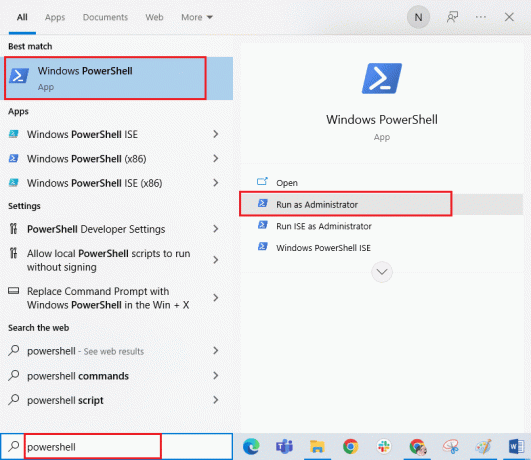
2. Şimdi, aşağıdakini yazın emretmek ve vur Giriş anahtarı.
PowerShell -ExecutionPolicy Unrestricted -Command "& {$manifest = (Get-AppxPackage Microsoft. WindowsStore).InstallLocation + 'AppxManifest.xml'; Add-AppxPackage -DisableDevelopmentMode - $manifest'i kaydedin}
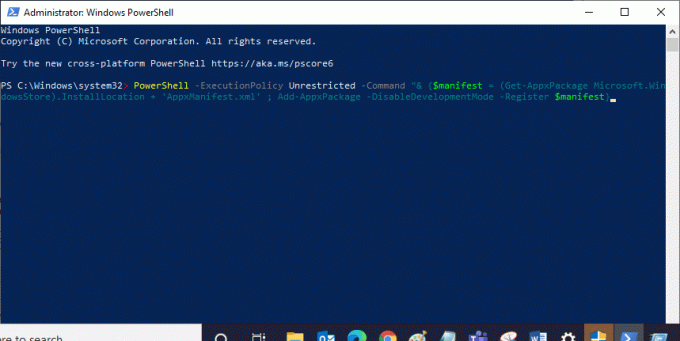
3. Komutlar yürütülene kadar bekleyin ve şimdi sorun çözülmüş olacaktır.
Yöntem 11: C++ Yeniden Dağıtılabilir Onarım
Alternatif olarak, Forza Horizon 4'ün sorunu başlatmaması için Microsoft Visual C++ Yeniden Dağıtılabilir paketlerini onarmayı deneyebilirsiniz:
1. I vur Windows tuşu ve yazın Uygulamalar ve özellikler. Tıklamak Açık.
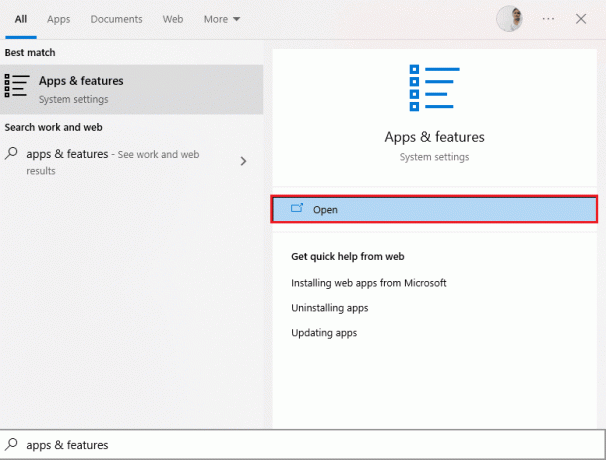
2. İçinde Bu listenin aranması çubuk, tip Microsoft Visual C++.
3. Arama sonucundaki ilkine tıklayın, ardından değiştir, aşağıdaki resimde gösterildiği gibi.

4. Ardından, tıklayın Evet üzerinde UAC diyalog kutusu.
5. Görünen açılır pencerede, üzerine tıklayın. Onarım. İşlemin bitmesini bekleyin.
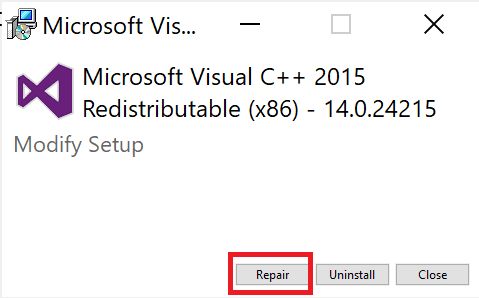
6. Adım 3 ve 4'ü tekrarlayarak bunu her C++ paketi için yaptığınızdan emin olun.
7. Nihayet, tekrar başlat bilgisayar.
Daha önce açamadığınız uygulamayı açın. Bu işe yaramazsa, bunun yerine yeniden dağıtılabilir C++'ı yeniden yüklemeyi deneyin.
Ayrıca Okuyun:Düzeltme Microsoft Visual C++ 2015 Yeniden Dağıtılabilir Kurulum Hatası 0x80240017 Hatası
Yöntem 12: Microsoft Visual C++'ı yeniden yükleyin
Microsoft C++ Visual Redistributable'ı onarmanın önceki yöntemi, Forza Horizon 4'ün başlamamasını düzeltmediyse, yeniden dağıtılabilir olanı yeniden yüklemeniz gerekecektir. Bunları kaldırmak ve ardından yeniden yüklemek için verilen adımları izleyin.
1. Başlat Uygulamalar ve özellikler sistem ayarları.
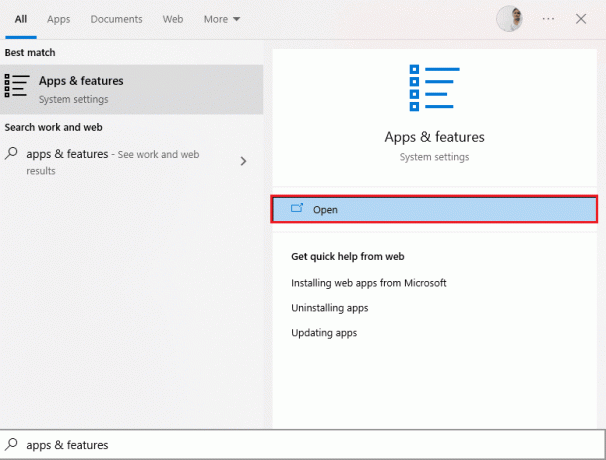
2. Arama sonucundaki ilkine tıklayın, ardından Kaldır, aşağıdaki resimde gösterildiği gibi. Bunu tüm C++ paketleri için yaptığınızdan emin olun.

3. Açık Komut istemi aracılığıyla Yönetici olarak çalıştır seçeneği, bu kılavuzda daha önce açıklandığı gibi.
4. Komut İstemi penceresine aşağıdakini yazın ve Girmek anahtar:
Dism.exe /çevrimiçi /Cleanup-Image /StartComponentCleanup
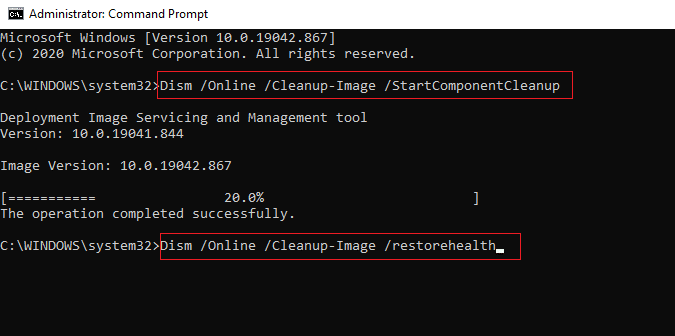
5. İşlem tamamlandıktan sonra, tekrar başlatbilgisayar.
6. Ardından, yetkiliyi ziyaret edin Microsoft Visual C++ Yeniden Dağıtılabilir web sayfası burada gösterildiği gibi en son C++ paketini indirmek için.

7. İndirdikten sonra, açın indirilmiş dosya üzerine çift tıklayarak İndirdiklerim. Düzenlemek ekrandaki talimatları izleyerek paketi
8. Kurulum tamamlandıktan sonra nihayet bilgisayarı yeniden başlatın.
Origin'i açın ve yükleme sorunuyla tekrar karşılaşıp karşılaşmadığınızı kontrol edin. Sorun devam ederse, sonraki alternatifleri deneyin.
Yöntem 13: DirectX'i Yeniden Yükleyin
Forza Horizon'da (FH4) kusursuz bir multimedya deneyiminin keyfini çıkarmak için DirectX'in kurulu olduğundan ve en son sürümüne güncellendiğinden emin olmalısınız. DirectX, özellikle grafik oyunlar ve uygulamalar için görsel medya deneyimini geliştirmenize yardımcı olur. DirectX 12, Windows 10 bilgisayarınızdaki yüksek grafik desteği uygulamaları için esnektir. Bu, oyunun ne yapacağını bilmesini sağlar ve sisteminizin zaten DirectX 12 içerip içermediğini kontrol etmek için aşağıda belirtilen adımları takip edebilirsiniz.
1. Aç Koşmak iletişim kutusu ve yazın dxdiag, sonra vur Giriş anahtarı.
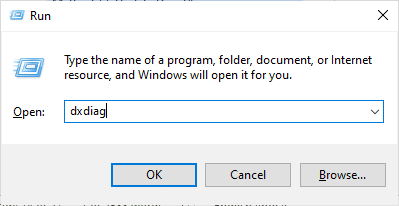
2. Windows 10 PC'niz zaten DirectX 12 içerdiğinde ekranda aşağıdaki ekran görüntülenecektir.
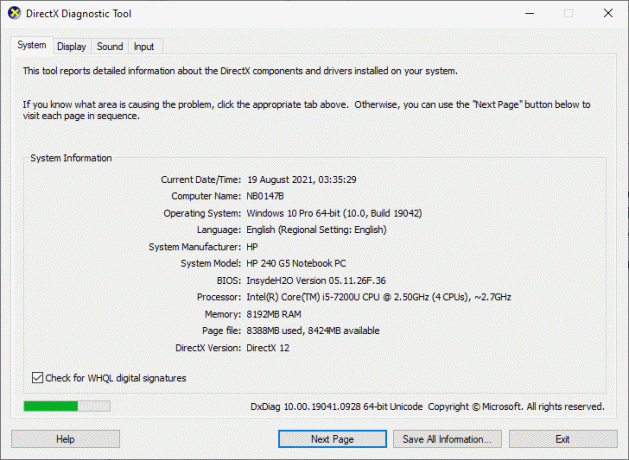
3. Sisteminizde DirectX 12 yoksa, adresinden indirip kurun. resmi internet sitesi ekrandaki talimatları izleyerek.
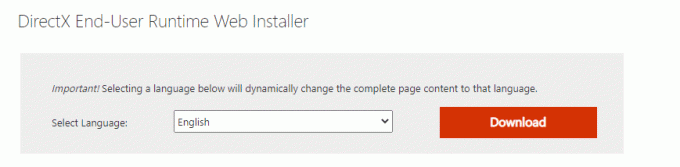
DirectX'i kurduktan sonra, sorunun tekrar oluşup oluşmadığını kontrol edin.
Ayrıca Okuyun:Fallout New Vegas Bellek Yetersiz hatasını düzeltin
Yöntem 14: Forza Horizon'u (FH4) yeniden yükleyin
Yöntemlerden hiçbiri size yardımcı olmadıysa, mümkünse oyunu yeniden yüklemeyi deneyin. Yeniden yüklediğinizde tüm ayarlar ve yapılandırma kurulumu yenilenecektir ve bu nedenle Forza Horizon 4'ün açılmama sorunu için bir düzeltme elde etme şansınız daha yüksektir.
1. Başlat Windows Ayarları.
2. Şimdi, tıklayın Uygulamalar ayar.

3. Şimdi, bulun ve tıklayın Forza Ufuk (FH4) oyun ve seç Kaldır seçenek.

4. Şimdi, varsa istemi onaylayın ve bilgisayarı yeniden başlat Forza Horizon'u (FH4) kaldırdıktan sonra.
5. Ardından, oyunu şu adresten tekrar indirin: Microsoft Mağazası.

Son olarak Forza Horizon'u bilgisayarınıza yeniden yüklediniz. Uygulamayla ilgili tüm sorunları çözmüş olurdu.
Önerilen:
- Avast'ın Virüs Tanımlarını Güncellemiyor Düzeltme
- Windows 10'da Pokemon Hatası 29'u Düzeltin
- Forza Horizon 5'in Yükleme Ekranında Takıldığını Düzeltin
- Windows 10'da Forza Horizon 5 Çökmesini Düzeltme
Bu kılavuzun yardımcı olduğunu ve düzeltebileceğinizi umuyoruz Forza Horizon 4 açılmıyor Windows 10 PC'nizde sorun. Hangi yöntemin sizin için en iyi sonucu verdiğini bize bildirin. Ayrıca, bu makaleyle ilgili herhangi bir sorunuz / öneriniz varsa, bunları aşağıdaki yorumlar bölümüne bırakmaktan çekinmeyin.


